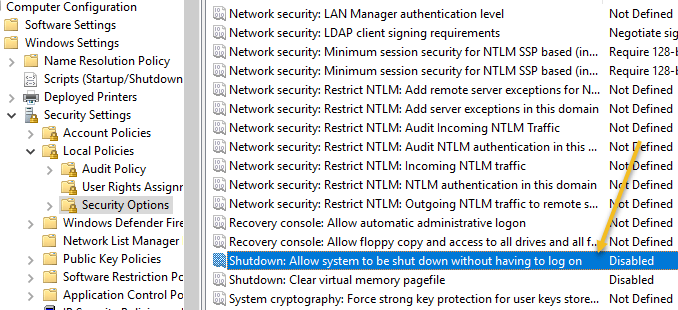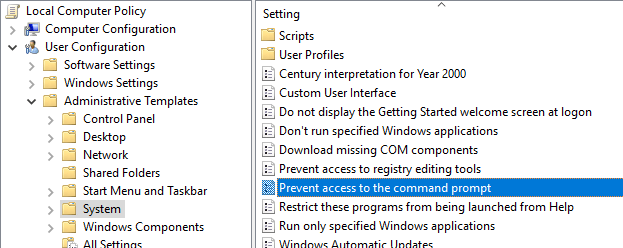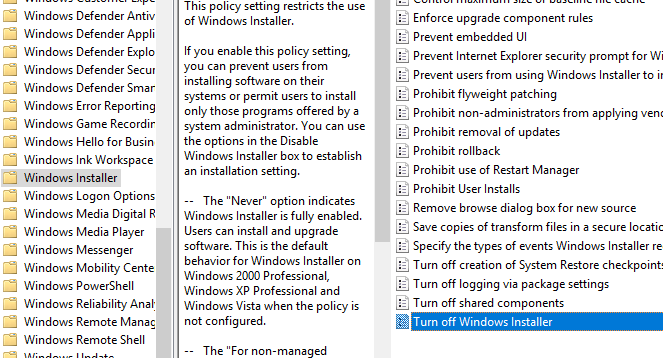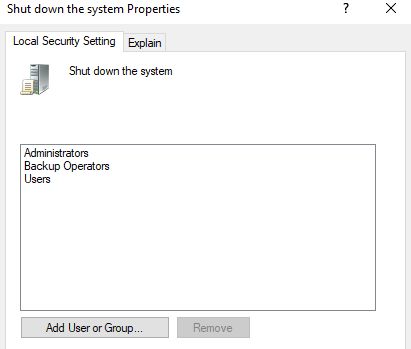หากคุณกำลังมองหาวิธีป้องกันไม่ให้ผู้อื่นปิดเครื่องหรือออกจากระบบ Windows ของคุณ คุณมาถูกที่แล้ว ไม่ว่าเหตุผลของคุณจะเป็นเช่นไร มีหลายวิธีในการลบตัวเลือกทั้งหมดสำหรับการปิดระบบหรือออกจากระบบคอมพิวเตอร์ Windows
ตามค่าเริ่มต้น มีหลายวิธีในการปิดคอมพิวเตอร์ที่ใช้ Window: คลิกที่ เริ่ม และปิดคอมพิวเตอร์/ปิดเครื่อง กด CTRL + ALT + DEL แล้วเลือก Shut ด้านล่าง เปิดพรอมต์คำสั่งแล้วพิมพ์คำสั่งปิดเครื่องหรือติดตั้งแอปพลิเคชันบุคคลที่สามที่จะปิดคอมพิวเตอร์ให้คุณ
ในบทความนี้ ฉันจะกล่าวถึงแต่ละวิธีและดูว่าเราจะบล็อกการปิดระบบได้อย่างไร โปรดทราบว่าระยะทางของคุณจะแตกต่างกันไปขึ้นอยู่กับเวอร์ชันของ Windows ที่คุณมี หากคุณใช้ Windows รุ่น Home หรือรุ่นต่ำกว่า ตัวเลือกทั้งหมดด้านล่างจะไม่สามารถใช้ได้
ลบตัวเลือกการปิดระบบ
ขั้นแรก คุณสามารถลบปุ่ม ปิดคอมพิวเตอร์ ออกจากเมนู Start และจากหน้าจอ CTRL + ALT + DEL ได้โดยใช้ตัวแก้ไขนโยบายกลุ่ม โปรดทราบว่านี่คือตัวแก้ไขไม่พร้อมใช้งานในรุ่น Windows Home หรือ Starter
คลิก Start พิมพ์ gpedit.msc แล้วกด Enter ในบานหน้าต่างด้านซ้าย ให้ขยาย การกำหนดค่าผู้ใช้ จากนั้นขยาย เทมเพลตการดูแลระบบ สุดท้าย คลิกที่ เมนู Start และแถบงาน โปรดทราบว่าคุณสามารถไปที่ตำแหน่งเดียวกันได้ในการกำหนดค่าคอมพิวเตอร์ หากคุณต้องการให้การตั้งค่ามีผลกับผู้ใช้ทั้งหมดบนคอมพิวเตอร์เครื่องนี้
ในบานหน้าต่างด้านขวา คลิกสองครั้งที่ ลบและป้องกันการเข้าถึงคำสั่งปิดเครื่อง รีสตาร์ท สลีป และไฮเบอร์เนต และตั้งค่าเป็น เปิดใช้งาน คุณจะสังเกตเห็นในคำอธิบายว่าการดำเนินการนี้จะลบตัวเลือกการปิดระบบออกจากเมนู Start และตัวจัดการงาน
อย่างไรก็ตาม ผู้ใช้ยังคงสามารถออกจากระบบ Windows เพียงอย่างเดียว จากนั้นคลิกปุ่ม เปิด/ปิด จากตรงนั้น ซึ่งจะยังคงอยู่แม้ว่าจะเปิดใช้งานการตั้งค่าด้านบนแล้วก็ตาม
เพื่อป้องกันสิ่งนี้ คุณต้องค้นหาการตั้งค่า ลบการออกจากระบบบนเมนูเริ่มต้น ในส่วนเดียวกัน และเปลี่ยนเป็น เปิดใช้งาน ด้วย (เฉพาะภายใต้ การกำหนดค่าผู้ใช้เท่านั้น ) ตอนนี้ผู้ใช้จะไม่สามารถออกจากระบบได้และไม่สามารถเข้าถึงหน้าจอนั้นได้ อย่างไรก็ตาม หากคอมพิวเตอร์รีสตาร์ทด้วยเหตุผลใดก็ตาม หน้าจอเข้าสู่ระบบจะปรากฏขึ้นและสามารถปิดคอมพิวเตอร์ได้ เพื่อป้องกันสถานการณ์นี้ คุณยังสามารถกำหนดค่านโยบายกลุ่มให้อนุญาตเฉพาะการปิดเครื่องคอมพิวเตอร์เมื่อมีผู้เข้าสู่ระบบเท่านั้น.
การกำหนดค่าคอมพิวเตอร์ – การตั้งค่า Windows – การตั้งค่าความปลอดภัย – นโยบายท้องถิ่น – ตัวเลือกความปลอดภัย และเลื่อนลงไปที่ ปิดเครื่อง: อนุญาตให้ระบบปิดเครื่องโดยไม่ต้องเข้าสู่ระบบ และตั้งค่า เป็น ปิดการใช้งาน .
สุดท้ายนี้ คุณต้องป้องกันไม่ให้ผู้อื่นไปที่ Command Prompt และเพียงพิมพ์ ปิดเครื่อง ! โดยไปที่นโยบายต่อไปนี้:
การกำหนดค่าผู้ใช้ – เทมเพลตการดูแลระบบ – ระบบ และดับเบิลคลิกที่นโยบาย ป้องกันการเข้าถึงพรอมต์คำสั่ง และตั้งค่าเป็น เปิดใช้งาน
โปรดทราบว่าทุกอย่างในส่วน การกำหนดค่าผู้ใช้ จะมีผลกับผู้ใช้ทุกคน แม้แต่บัญชีผู้ดูแลระบบ ดังนั้นโปรดใช้ความระมัดระวังและให้แน่ใจว่าคุณมีตัวเลือกในการเรียกคืนการเข้าถึง หากจำเป็น สิ่งที่ฉันทำตามปกติคือปล่อยตัวเลือกสำหรับคำสั่ง Run ไว้ใน Start Menu เพื่อที่ฉันจะได้สามารถเข้าถึง Group Policy ได้ในภายหลัง หากคุณลบตัวเลือกนั้นออกด้วย แสดงว่าคุณล็อคตัวเองออกจากระบบแล้ว
มีวิธีใช้นโยบายกลุ่มภายในเครื่องกับผู้ใช้ทั้งหมด ยกเว้นบัญชีผู้ดูแลระบบ แต่ต้องใช้ขั้นตอนค่อนข้างมาก Microsoft ได้เขียน บทความฐานความรู้ เกี่ยวกับวิธีการดำเนินการดังกล่าว
สุดท้าย เพื่อป้องกันไม่ให้ผู้ใช้ติดตั้งโปรแกรมของบริษัทอื่นเพื่อปิดเครื่องคอมพิวเตอร์ คุณสามารถสร้างบัญชีผู้ใช้มาตรฐาน (ไม่ใช่ผู้ดูแลระบบ) ใน Windows ได้ บัญชีมาตรฐานไม่ได้รับอนุญาตให้ติดตั้งซอฟต์แวร์เกือบตลอดเวลา หากคุณต้องการป้องกันการติดตั้งซอฟต์แวร์ใดๆ จริงๆ ให้ไปที่นโยบายต่อไปนี้:
การกำหนดค่าคอมพิวเตอร์ – เทมเพลตการดูแลระบบ – ส่วนประกอบของ Windows – Windows Installer และคลิกที่ ปิดการใช้งาน Windows Installer หรือปิด Windows Installer
ตั้งค่าเป็น เปิดใช้งาน และเลือก เสมอ จากช่องแบบเลื่อนลง โปรดทราบว่าบัญชีผู้ใช้มาตรฐานไม่สามารถเข้าถึงตัวแก้ไขนโยบายกลุ่มได้ ดังนั้นจึงเป็นอีกเหตุผลที่ดีในการใช้บัญชีที่ไม่ใช่ผู้ดูแลระบบ
การให้ผู้ใช้เข้าสู่ระบบในฐานะผู้ใช้มาตรฐานจะทำให้แน่ใจได้ว่าบางคนจะไม่สามารถใช้ คำสั่งปิดระบบระยะไกลใน Windows เพื่อปิดเครื่องคอมพิวเตอร์ได้.
สุดท้ายนี้ เพื่อเป็นข้อมูลสำรองเพิ่มเติม คุณสามารถตรวจสอบให้แน่ใจว่าสิทธิ์ในการปิดระบบจะถูกพรากไปจากบัญชีผู้ใช้ปกติ คุณสามารถทำได้โดยไปที่นโยบายต่อไปนี้:
การกำหนดค่าคอมพิวเตอร์\การตั้งค่า Windows\การตั้งค่าความปลอดภัย\นโยบายท้องถิ่น\การกำหนดสิทธิ์ผู้ใช้\ และคลิกที่ปิดระบบ
ตามค่าเริ่มต้น คุณจะเห็นกลุ่มสองสามกลุ่มอยู่ในรายการอยู่แล้วที่นี่ ขึ้นอยู่กับเวอร์ชันของ Windows ที่คุณใช้อยู่ สิ่งที่ง่ายที่สุดที่ต้องทำคือการลบกลุ่มผู้ใช้ออกและออกจากส่วนที่เหลือ ด้วยวิธีนี้ คุณจะมีสิทธิ์ปิดระบบ แต่ผู้ใช้ทั่วไปจะไม่ได้รับสิทธิ์ดังกล่าว แม้ว่าพวกเขาจะหาวิธีส่งสัญญาณการปิดเครื่องไปยัง Windows ได้ แต่นโยบายนี้ก็จะบล็อกไว้
นั่นเป็นเรื่องเกี่ยวกับวิธีการต่างๆ ทั้งหมดที่คอมพิวเตอร์ Windows สามารถปิดได้ ดังนั้นหวังว่าจะครอบคลุมทุกอย่าง ขอย้ำอีกครั้งว่าการดำเนินการนี้จะใช้ได้กับ Windows รุ่น Pro หรือสูงกว่าเท่านั้น หากคุณมีคำถามใด ๆ แสดงความคิดเห็น สนุกได้เลย!